Obtenir la dernière version du code dans Git
- Obtenez la dernière version du code lorsque vous ne vous souciez pas des modifications locales
- Obtenez la dernière version du code lorsque vous vous souciez des modifications locales
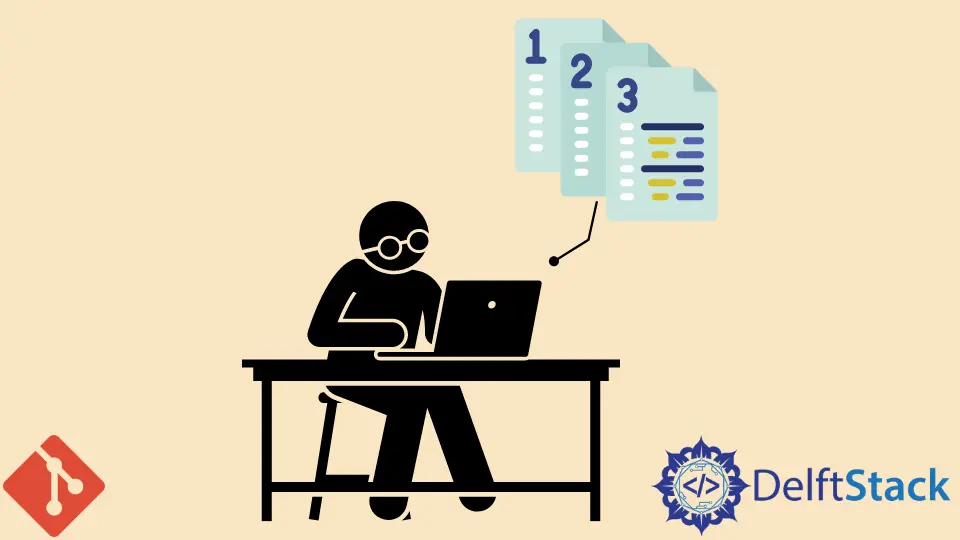
Git est le logiciel que les développeurs utilisent quotidiennement, en particulier lorsqu’ils travaillent en équipe ; il joue un rôle vital dans l’industrie du logiciel. Cet outil de contrôle de version fournit à son développeur une vaste gamme de commandes à travers lesquelles ils effectuent différents types de tâches en fonction du travail qui leur a été divisé.
Cet article nous apprendra comment obtenir la dernière version du code via diverses commandes Git. De deux manières différentes, nous pouvons mettre à jour notre dernière version de code à partir du référentiel dans le référentiel local.
Obtenez la dernière version du code lorsque vous ne vous souciez pas des modifications locales
Si les modifications locales ne nous posent aucun problème, nous pouvons mettre à jour notre code de trois manières différentes, comme suit :
Étape 1
Tout d’abord, nous allons obtenir le dernier code via la commande git fetch en utilisant la commande Git suivante :
git fetch origin
Cette commande affichera les branches mises à jour. La commande git fetch nous donne accès à la structure complète des branches d’un autre référentiel.
La récupération est considérée comme la méthode la plus sûre pour examiner les commits avant de les combiner avec notre référentiel local.
Après cela, nous allons réinitialiser le code via la commande git reset, en continuant avec le drapeau --hard origin :
git reset --hard origin/[tag/branch/commit-id usually: master]
Cette commande est utilisée pour expulser toutes les modifications mises en scène et non mises en scène. Il ignore également tout sur une branche locale actuelle et la rend identique à l'origine/maître sur le référentiel distant.
Étape 2
Dans cette procédure, nous supprimerons l’intégralité du dossier via la commande mentionnée ci-dessous :
rm -rf [project_folder]
Cette commande supprimera l’intégralité du dossier de manière récursive du référentiel Git pour de futures nouvelles utilisations.
Après cela, nous allons cloner le dépôt via la commande git clone en utilisant la commande ci-dessous :
git clone [remote_repo]
Lorsque nous exécutons git clone, chaque version de chaque fichier de l’historique du projet est clonée même si tout est copié dans le référentiel distant.
Étape 3
La méthode que nous mentionnons maintenant est beaucoup plus destructrice, il est donc préférable de s’en tenir à la procédure 2 ou 1, comme indiqué ci-dessus.
git reset --hard HEAD
La commande ci-dessus lance toutes les modifications que nous avons apportées qui ne sont pas validées et qui sont toujours dans la zone de préparation de nos modifications locales. Nous allons maintenant nettoyer l’arbre de travail à l’aide de la commande suivante :
git clean -xffd
La commande ci-dessus nettoiera l’arbre de travail à l’état par défaut.
git pull
Cette commande obtiendra les mises à jour du référentiel distant. C’est le mélange de git fetch et de git merge.
Il prend les mises à jour du référentiel distant, exécute les dernières modifications dans notre local dès que possible et met à jour la branche locale.
Obtenez la dernière version du code lorsque vous vous souciez des modifications locales
Étape 1
En exécutant les commandes suivantes, nous ne rencontrerons aucun conflit avec la nouvelle version en ligne car parfois les conflits sont très dangereux et prennent du temps à résoudre.
git fetch origin
git status
La sortie de la commande mentionnée ressemblera un peu à ceci :
Your current branch is much behind 'origin/master' by only 1 commit and can be fast-forwarded.
Une fois que nous obtenons la sortie ci-dessus, nous exécutons la commande git pull. De plus, nous obtiendrons la dernière version du référentiel.
git pull
Étape 2
En exécutant ces commandes, nous serons confrontés à des conflits avec la nouvelle version en ligne :
git fetch origin
git status
Ces commandes rapporteront quelque chose comme :
error: Local changes to the files given must be overwritten with the help of merge:
file_name
Changes should be committed or stashed before merging.
Aborting
Maintenant, nous allons valider nos modifications locales via les commandes mentionnées ci-dessous comme suit :
git add .
git commit -m 'Commit msg'
Après cela, nous essaierons d’obtenir les modifications qui ne fonctionneront pas.
git pull
Ce git pull rapportera quelque chose comme :
Here pull can not be applied because you have unmerged files.
use 'git commit -a'.
Après cette erreur, nous ouvrirons le fichier de conflit et essaierons de résoudre le conflit qui s’est produit en exécutant les commandes suivantes :
git add .
git commit -m 'Fix conflicts'
git pull
La sortie de ces commandes sera la suivante :
Already up-to-date.
Abdul is a software engineer with an architect background and a passion for full-stack web development with eight years of professional experience in analysis, design, development, implementation, performance tuning, and implementation of business applications.
LinkedIn